PS丁达尔光线效果怎么制作 高光加滤镜搞定
时间:2021-08-06 16:21:08来源:Lwgzc手游网作者:佚名我要评论 用手机看
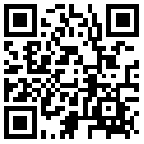
扫描二维码随身看资讯
使用手机 二维码应用 扫描右侧二维码,您可以
1. 在手机上细细品读~
2. 分享给您的微信好友或朋友圈~
很多用户在图片上看到窗外的光线透过窗户照射进来,这种效果非常的唯美,这种效果就是叫丁达尔效应,但是这种照片无法直接拍出来,可以用PS轻松制作,下面就来说一下用PS制作丁达尔光线的方法。
我们以下面的这张窗户为例子。

1、首先我们按键盘上的快捷键CTRL+ALT+2将图片中的高光选取出来。

2、接着新建一个图层,前景色设置为白色,并按ALT+DEL将其填充为白色。
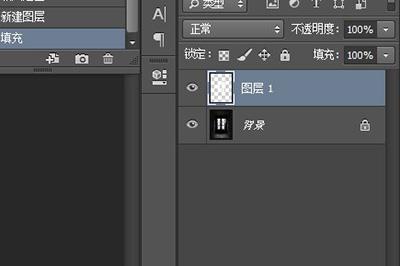
3、CTRL+D取消选择,然后我们使用【滤镜】-【模糊】-【径向模糊】。
模糊方式选择为缩放,数量调整为100。接着调整中心模糊的位置,光源在哪个位置,就定为到哪个位置,比如图中的窗户在中间往上一点,我们就将中心点往上拖即可。

4、最后确定一张有丁达尔光线的照片就完成啦,是不是非常的漂亮啊。

以上这四个步骤就是快速制作丁达尔光线效果的方法了,是不是非常的简单呢,喜欢的小伙伴赶紧去试着将自己的照片处理一下吧。
热门手游下载
 天天绕圈圈游戏 1.2.5 安卓版
天天绕圈圈游戏 1.2.5 安卓版 加查海关与咖啡游戏 1.1.0 安卓版
加查海关与咖啡游戏 1.1.0 安卓版 大吉普越野驾驶游戏 1.0.4 安卓版
大吉普越野驾驶游戏 1.0.4 安卓版 沙盒星球建造游戏 1.5.0 安卓版
沙盒星球建造游戏 1.5.0 安卓版 秘堡埃德兰Elderand游戏 1.3.8 安卓版
秘堡埃德兰Elderand游戏 1.3.8 安卓版 地铁跑酷暗红双旦版 3.5.0 安卓版
地铁跑酷暗红双旦版 3.5.0 安卓版 跨越奔跑大师游戏 0.1 安卓版
跨越奔跑大师游戏 0.1 安卓版 Robot Warfare手机版 0.4.1 安卓版
Robot Warfare手机版 0.4.1 安卓版 地铁跑酷playmods版 3.18.2 安卓版
地铁跑酷playmods版 3.18.2 安卓版 我想成为影之强者游戏 1.11.1 官方版
我想成为影之强者游戏 1.11.1 官方版 gachalife2最新版 0.92 安卓版
gachalife2最新版 0.92 安卓版 航梦游戏编辑器最新版 1.0.6.8 安卓版
航梦游戏编辑器最新版 1.0.6.8 安卓版 喵星人入侵者游戏 1.0 安卓版
喵星人入侵者游戏 1.0 安卓版 地铁跑酷黑白水下城魔改版本 3.9.0 安卓版
地铁跑酷黑白水下城魔改版本 3.9.0 安卓版
相关文章
- iMindMap怎么创建子导图 使用方法教程
- iMindMap怎么添加文件夹 简单几步轻松搞定
- AutoCAD2021的布局中怎么截图 截取一部分图
- iMindMap五种打印方法介绍 功能区别详解
- AutoCAD2022怎么创组块 CAD2022创建组块教程
- iMindMap插入片段功能怎么使用 技巧方法教程
- iMindMap Android版怎么插入描绘 几步轻松搞定
- iMindMap快捷键在哪 查看方法教程
- iMindMap怎么快速选择分支 简单几步直接选中
- AutoCAD2022怎么导入图片 把图片导入进去教程
- iMindMap怎么折叠子分支 隐藏方法教程
- iMindMap时间线泳道怎么分层 制作方法教程
热门文章
热门手游推荐
换一批
- 1
芭比公主宠物城堡游戏 1.9 安卓版
- 2
死神之影2游戏 0.42.0 安卓版
- 3
地铁跑酷忘忧10.0原神启动 安卓版
- 4
挂机小铁匠游戏 122 安卓版
- 5
咸鱼大翻身游戏 1.18397 安卓版
- 6
跨越奔跑大师游戏 0.1 安卓版
- 7
Escapist游戏 1.1 安卓版
- 8
灵魂潮汐手游 0.45.3 安卓版
- 9
烤鱼大师小游戏 1.0.0 手机版
- 10
旋转陀螺多人对战游戏 1.3.1 安卓版
- 1
开心消消乐赚钱版下载
- 2
Minecraft我的世界基岩版正版免费下载
- 3
暴力沙盒仇恨最新版2023
- 4
疯狂扯丝袜
- 5
黑暗密语2内置作弊菜单 1.0.0 安卓版
- 6
爆笑虫子大冒险内购版
- 7
姚记捕鱼
- 8
秘密邻居中文版
- 9
班班幼儿园手机版
- 10
千炮狂鲨





















 芭比公主宠物城堡游戏 1.9 安卓版
芭比公主宠物城堡游戏 1.9 安卓版 死神之影2游戏 0.42.0 安卓版
死神之影2游戏 0.42.0 安卓版 地铁跑酷忘忧10.0原神启动 安卓版
地铁跑酷忘忧10.0原神启动 安卓版 挂机小铁匠游戏 122 安卓版
挂机小铁匠游戏 122 安卓版 咸鱼大翻身游戏 1.18397 安卓版
咸鱼大翻身游戏 1.18397 安卓版 Escapist游戏 1.1 安卓版
Escapist游戏 1.1 安卓版 灵魂潮汐手游 0.45.3 安卓版
灵魂潮汐手游 0.45.3 安卓版 烤鱼大师小游戏 1.0.0 手机版
烤鱼大师小游戏 1.0.0 手机版 旋转陀螺多人对战游戏 1.3.1 安卓版
旋转陀螺多人对战游戏 1.3.1 安卓版 开心消消乐赚钱版下载
开心消消乐赚钱版下载 Minecraft我的世界基岩版正版免费下载
Minecraft我的世界基岩版正版免费下载 暴力沙盒仇恨最新版2023
暴力沙盒仇恨最新版2023 疯狂扯丝袜
疯狂扯丝袜 黑暗密语2内置作弊菜单 1.0.0 安卓版
黑暗密语2内置作弊菜单 1.0.0 安卓版 爆笑虫子大冒险内购版
爆笑虫子大冒险内购版 姚记捕鱼
姚记捕鱼 秘密邻居中文版
秘密邻居中文版 班班幼儿园手机版
班班幼儿园手机版 千炮狂鲨
千炮狂鲨